Проблема с сертификатом безопасности прокси-сервера
Вы можете получить сообщение об ошибке. Проблема с сертификатом безопасности прокси-сервера, когда Outlook пытается подключиться к серверу с помощью RPC-соединения или HTTPS-соединения. В этом посте мы определим потенциальные причины, а также предложим наиболее адекватные решения для решения этой проблемы.
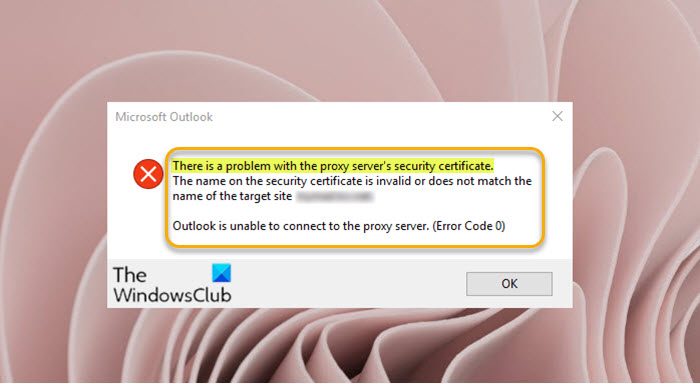
Когда вы столкнетесь с этой проблемой, вы получите следующее полное сообщение об ошибке;
Проблема с сертификатом безопасности прокси-сервера.Имя в сертификате безопасности недействительно или не соответствует имени целевого сайта webmail.domain.com.
Программы для Windows, мобильные приложения, игры — ВСЁ БЕСПЛАТНО, в нашем закрытом телеграмм канале — Подписывайтесь:)
Outlook не может подключиться к прокси-серверу. (Код ошибки 0)
Возможные варианты сообщения об ошибке с сопровождающим кодом ошибки при возникновении ошибки могут быть следующими:
- Проблема с сертификатом безопасности прокси-сервера% s. Outlook не может подключиться к этому серверу.
- Проблема с сертификатом безопасности прокси-сервера% s. Имя в сертификате безопасности недействительно или не соответствует имени сайта. Outlook не может подключиться к этому серверу.
- Проблема с сертификатом безопасности прокси-сервера% s. Сертификат безопасности не получен от доверенного удостоверяющего центра. Outlook не может подключиться к этому серверу.
Согласно документации Microsoft, эта проблема может возникнуть, если выполняется одно или несколько из следующих условий:
- Для подключения к серверу требуется центр сертификации (ЦС).
- Вы не доверяли центру сертификации в корне.
- Сертификат может быть недействительным или отозванным.
- Сертификат не соответствует названию сайта.
- Сторонняя надстройка или сторонняя надстройка браузера препятствует доступу.
Причины, по которым Microsoft Outlook не может подключиться к прокси-серверу?
Помимо неполного сертификата безопасности SSL, существует несколько причин, по которым может возникнуть эта проблема:
- Для подключения к серверу требуется центр сертификации (ЦС).
- Если вы не доверяли центру сертификации в корне.
- Недействительный или отозванный сертификат.
- Сертификат не соответствует названию сайта.
- Неисправные надстройки сторонних производителей или надстройки браузера.
Ваш Outlook не работает с прокси? — Вот резолюция!
Это список сообщений об ошибках, которые могут возникнуть, когда Outlook пытается подключиться к серверу.
Ошибка 1: Проблема с сертификатом безопасности прокси-сервера% s. Outlook не может подключиться к этому серверу. (% s).
Ошибка 2: Проблема с сертификатом безопасности прокси-сервера% s. Имя в сертификате безопасности недействительно или не соответствует имени сайта. Outlook не может подключиться к этому серверу. (% s).
Ошибка 3: Проблема с сертификатом безопасности прокси-сервера% s. Сертификат безопасности не получен от доверенного удостоверяющего центра. Outlook не может подключиться к этому серверу. (% S) ».
Ошибка 4: Проблема с сертификатом безопасности прокси-сервера. Имя в сертификате безопасности недействительно или не соответствует имени целевого сайта outlook.office365.com. Outlook не может подключиться к прокси-серверу (код ошибки 0).
Решение для ошибки 1 или 2
Прежде всего, вам следует проанализировать сертификат, а затем обратиться к системному администратору для решения проблемы. Для проверки сертификата выполните следующие действия:
1: В Microsoft Internet Explorer подключитесь к серверу RPC или к защищенному серверу.
Например, тип https: // www. имя_сервера.com/rpc в адресной строке веб-браузера и нажмите клавишу ВВОД.
2: Дважды щелкните значок замка, расположенный в правом нижнем углу веб-браузера.
3: Щелкните значок Подробности таб.
Обратите внимание на информацию в нижеприведенных полях:
- Действителен до — В нем указывается дата, до которой сертификат действителен.
- Предмет — Данные, представленные в поле «Тема», должны совпадать с названием сайта.
Установите доверенный корневой сертификат
Следуйте инструкциям по установке доверенного корневого сертификата:
- Щелкните Установить сертификат, когда на экране появится диалоговое окно Сертификат.
- Нажмите Следующий.
- Установите флажок, выберите разместить весь сертификат в следующем магазине.
- Нажмите Просматривать.
Отключите сторонние надстройки
Запустите Outlook в безопасном режиме, чтобы изолировать проблему. Следуйте инструкциям, чтобы сделать то же самое:
Если Outlook успешно запускается в безопасном режиме, возможно, проблема вызвана надстройкой стороннего производителя.
Проверьте наличие сторонних надстроек COM и отключите их. Для этого выполните следующие действия:
- Снимите флажок рядом со сторонними надстройками, которые вы хотите отключить.
- Перезагрузите Outlook.
Иногда Outlook не может подключиться к прокси-серверу из-за повреждения файла OST. В таком случае вам необходимо восстановить поврежденный файл OST. Чтобы преобразовать поврежденный OST в работоспособное состояние, вы должны использовать Tool.

Утилита эффективно и легко восстанавливает сильно поврежденный файл без ограничения размера файла. Более того, вы можете восстановить безвозвратно удаленные данные из зашифрованного и полностью поврежденного файла. Функция быстрого и расширенного сканирования эффективно выполняет глубокий анализ данных OST.
Вывод
В этом блоге мы обсудили причины, по которым Outlook не может подключиться к прокси-серверу. Кроме того, мы перечислили все сообщения об ошибках, которые могут возникнуть при подключении Outlook к прокси-серверу.
После этого мы предоставили решение, чтобы исправить все эти сообщения об ошибках. Однако, если проблема вызвана проблемами, связанными с Outlook, такими как повреждение OST, мы предложили автоматический инструмент.
Проблема с сертификатом безопасности прокси-сервера — ошибка Outlook
Если вы столкнулись с этой проблемой на своем ПК с Windows 11/10, вы можете попробовать наши рекомендуемые решения ниже в произвольном порядке и посмотреть, поможет ли это исправить сообщение об ошибке Outlook. Проблема с сертификатом безопасности прокси-сервера.
- Проверить сертификат прокси-сервера
- Установите доверенный корневой сертификат
- Отключить стороннюю надстройку в Outlook
- Отключить сторонние надстройки браузера
- Настройка параметров прокси-сервера Exchange вручную в Outlook
Давайте посмотрим на описание процесса, связанного с каждым из перечисленных решений.
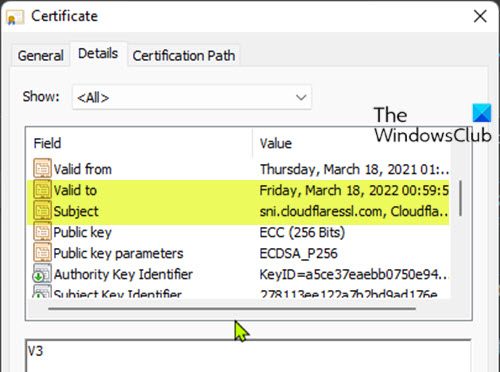
Это решение требует, чтобы вы проверили сертификат, а затем обратитесь к системному администратору, чтобы решить эту проблему. Проблема с сертификатом безопасности прокси-сервера проблема.
Чтобы проверить сертификат прокси-сервера, сделайте следующее:
- Затем щелкните значок замка в адресной строке.
- Во всплывающем меню щелкните Безопасное соединение.
- Щелкните значок сертификата безопасности, чтобы просмотреть сертификат безопасности.
- На странице свойств сертификата безопасности щелкните вкладку Сведения.
- Теперь запишите информацию в полях, выделенных на изображении выше.
В поле Действителен до должна быть указана дата, до которой сертификат действителен. Данные в поле «Тема» должны совпадать с названием сайта. Если это не так, обратитесь к своему ИТ-администратору.
- Когда возникает ошибка и появляется диалоговое окно «Сертификат», нажмите «Установить сертификат».
- Нажмите «Далее.
- Установите флажок Поместить весь сертификат в следующее хранилище.
- Щелкните Обзор.
- Щелкните Доверенные корневые центры сертификации.
- Щелкните ОК.
- Щелкните Готово.
Еще одно жизнеспособное решение для исправления рассматриваемой ошибки — отключить стороннюю надстройку в Outlook. Для этого вам сначала нужно запустить Outlook в безопасном режиме, и если Outlook успешно открывается в безопасном режиме, скорее всего, ошибка вызвана сторонними надстройками.
Чтобы отключить сторонние надстройки COM в Outlook, сделайте следующее:
- Запустите Outlook в безопасном режиме.
- Теперь снимите флажок для сторонних надстроек, которые вы хотите отключить.
- Перезапустите Outlook.
В зависимости от вашего браузера для этого решения необходимо отключить сторонние надстройки браузера и посмотреть, поможет ли это решить проблему. В противном случае попробуйте следующее решение.
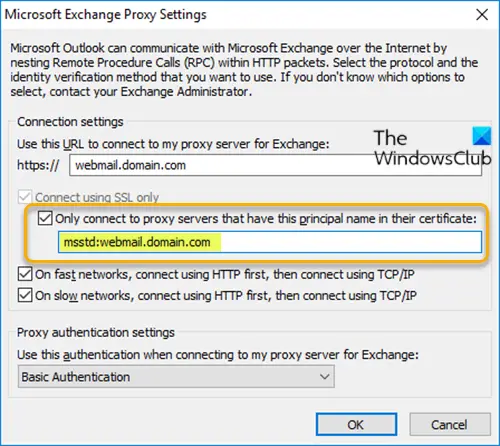
Чтобы вручную настроить параметры прокси-сервера Exchange в Outlook, сделайте следующее:
- Откройте Microsoft Outlook.
- Теперь введите адрес ниже в поле Подключаться только к прокси-серверам, у которых есть это основное имя в поле сертификата.
В качестве альтернативы, чтобы добиться того же результата, сделайте следующее:
- Нажмите клавишу Windows + X, чтобы открыть меню опытного пользователя.
- Коснитесь A на клавиатуре, чтобы запустить PowerShell в режиме администратора / с повышенными правами.
- В консоли PowerShell введите или скопируйте и вставьте команду ниже и нажмите Enter.
Set-OutlookProvider EXPR -CertPrincipalName: $ null
Связанное сообщение: Ошибка 0x80004005, сбой операции в Outlook
Почему моему Outlook не доверяют?
Если вы столкнулись с Ошибка сертификата безопасности Outlook.com или сообщение об ошибке Сервер, к которому вы подключены, использует сертификат безопасности, который не может быть проверен. — наиболее распространенной причиной этой ошибки является неправильное имя хоста, настроенное в Microsoft Outlook.
Почему я получаю предупреждение о сертификате безопасности?
Причина, по которой вы можете получать предупреждение о сертификате безопасности на вашем ПК с Windows 11/10, связана с неправильной датой и временем. Сертификаты безопасности используются веб-браузерами и компьютерами, чтобы убедиться, что конкретный сайт безопасен. Таким образом, если на вашем компьютере неправильная дата и время, это может привести к тому, что сертификаты будут отображаться недействительными, и ваш веб-браузер начнет выдавать предупреждения системы безопасности. Итак, убедитесь, что дата и время на вашем компьютере правильные.
Как мне избавиться от ошибок сертификата безопасности?
Чтобы избавиться от ошибок сертификата безопасности в Windows 11/10, вам необходимо отключить эту опцию. Следуйте этим инструкциям:
- Откройте Панель управления.
- Выберите Свойства обозревателя.
- Щелкните вкладку Дополнительно.
- Прокрутите вниз до раздела Безопасность.
- В разделе «Безопасность» снимите флажок «Предупреждать о несоответствии адреса сертификата».
- Перезагрузите компьютер.
Почему моему сертификату электронной почты не доверяют?
Наиболее вероятная причина того, что вашему сертификату электронной почты не доверяют, — неправильные настройки электронной почты. Когда вы получаете сообщение об ошибке сертификата небезопасно для своей электронной почты, это связано с тем, что вы синхронизировали учетную запись электронной почты, которая принадлежит вам или домену вашей организации, но есть несоответствие в настройках SMTP / IMAP, настройках порта или домене. настройки имени.
Вы можете получить сообщение об ошибке Проблема с сертификатом безопасности прокси-сервера , когда Outlook пытается подключиться к серверу с помощью соединение RPC или соединение HTTPS. В этом посте мы определим возможные причины, а также предложим наиболее адекватные решения для решения этой проблемы.
Когда вы столкнетесь с этой проблемой, вы получите следующее полное сообщение об ошибке:
Проблема с сертификатом безопасности прокси-сервера. Имя в сертификате безопасности недействительно или не соответствует имени целевого сайта webmail.domain.com.
Проблема с безопасностью прокси-сервера сертификат,% s. Outlook не может подключиться к этому серверу. Проблема с сертификатом безопасности прокси-сервера% s. Имя в сертификате безопасности недействительно или не соответствует имени сайта. Outlook не может подключиться к этому серверу. Проблема с сертификатом безопасности прокси-сервера% s. Сертификат безопасности не получен от доверенного удостоверяющего центра. Outlook не может подключиться к этому серверу.
Для подключения к серверу требуется центр сертификации (ЦС). Вы не доверяет центру сертификации в корне. сертификат может быть недействительным или отозван. сертификат не соответствует имени сайта. сторонняя надстройка или надстройка стороннего браузера препятствует доступу.
Если вы столкнулись с этой проблемой на своем ПК с Windows 11/10, вы можете попробовать наши рекомендуемые ниже решения без каких-либо конкретных закажите и посмотрите, поможет ли это исправить сообщение об ошибке Outlook. Проблема с сертификатом безопасности прокси-сервера.
Проверить сертификат прокси-сервераУстановить доверенный корневой сертификат Отключить стороннюю надстройку в Outlook Отключить надстройки стороннего браузераВручную настроить параметры прокси-сервера Exchange в Outlook
Давайте возьмем Ознакомьтесь с описанием процесса, связанного с каждым из перечисленных решений.
1] Проверить сертификат прокси-сервера
Для этого решения необходимо проверить сертификат, а затем обратиться к системному администратору, чтобы решить эту проблему. Проблема с сертификатом безопасности прокси-сервера.
Чтобы проверить прокси-сервер сертификат, выполните следующие действия:
Откройте браузер Edge на ПК с Windows 11/10. Введите или скопируйте и вставьте URL-адрес, указанный ниже, в адресную строку веб-браузера и нажмите Enter. Замените заполнитель имя_сервера именем сервера RPC или именем защищенного сервера. Https://www.server_name.com/rpc Затем щелкните значок замка в адресной строке. Во всплывающем меню щелкните «Подключение безопасно». Щелкните значок Сертификат безопасности , чтобы просмотреть сертификат безопасности. На странице свойств сертификата безопасности щелкните вкладку Подробности . Теперь запишите информацию в полях, выделенных на изображении выше.
В поле Действителен до должна быть указана дата, до которой сертификат действителен. Данные в поле Тема должны совпадать с названием сайта. Если это не так, обратитесь к ИТ-администратору.
2] Установите доверенный корневой сертификат
Когда возникает ошибка и появляется запрос В диалоговом окне Сертификат нажмите Установить сертификат . Нажмите Далее . Установите флажок Поместить все сертификаты в следующее хранилище ..Нажмите Обзор . Нажмите Доверенные корневые центры сертификации . Нажмите ОК . Нажмите Далее . Нажмите Готово ОК .
3] Отключить сторонние надстройки в Outlook
Еще одно жизнеспособное решение для исправления рассматриваемой ошибки-отключить сторонние надстройки. надстройка в Outlook. Для этого сначала нужно запустить Outlook в безопасном режиме, и, если Outlook успешно открывается в безопасном режиме, скорее всего, ошибка вызвана сторонними надстройками.
Чтобы отключить сторонние надстройки. Надстройки COM в Outlook, выполните следующие действия:
4] Отключите сторонние надстройки браузера
В зависимости от вашего браузера это решение требует, чтобы вы отключили сторонние надстройки браузера и просмотрите если это поможет решить проблему. В противном случае попробуйте следующее решение.
5] Вручную настройте параметры прокси-сервера Exchange в Outlook
Чтобы вручную настроить параметры прокси-сервера Exchange в Outlook, выполните следующие действия:
Нажмите клавишу Windows + X , чтобы открыть меню опытного пользователя. Нажмите A на клавиатуре, чтобы запустить PowerShell в режиме администратора/с повышенными привилегиями. В консоли PowerShell введите или скопируйте и вставьте команду ниже и нажмите Enter. et-OutlookProvider EXPR-CertPrincipalName: $ null Выйти из PowerShell при выполнении командлета.
Вот и все!
Связанное сообщение : Ошибка 0x80004005, операция не удалась в Outlook
Если вы столкнулись с ошибкой сертификата безопасности Outlook.com или сообщением об ошибке. Сервер, к которому вы подключены, использует сертификат безопасности, который не может быть проверен-чаще всего распространенной причиной этой ошибки является неправильное имя хоста, настроенное в Microsoft Outlook.
Причина, по которой вы можете получить сертификат безопасности предупреждение на вашем ПК с Windows 11/10 связано с неправильной датой и временем. Сертификаты безопасности используются веб-браузерами и компьютерами, чтобы убедиться, что конкретный сайт безопасен. Таким образом, если на вашем компьютере неправильная дата и время, это может привести к тому, что сертификаты окажутся недействительными, и ваш веб-браузер начнет выдавать предупреждения системы безопасности. Итак, убедитесь, что дата и время на вашем компьютере правильные.
Чтобы избавиться от ошибок сертификата безопасности в Windows 11/10 , вам необходимо отключить эту опцию. Следуйте этим инструкциям:
Почему моему сертификату электронной почты не доверяют ?
Наиболее вероятная причина, по которой вашему сертификату электронной почты не доверяют, связана с неправильными настройками электронной почты. Когда вы получаете сообщение об ошибке сертификата небезопасно для своей электронной почты, это связано с тем, что вы синхронизировали учетную запись электронной почты, которая принадлежит вам или домену вашей организации, но есть несоответствие в настройках SMTP/IMAP, настройках порта или домене. настройки имени.
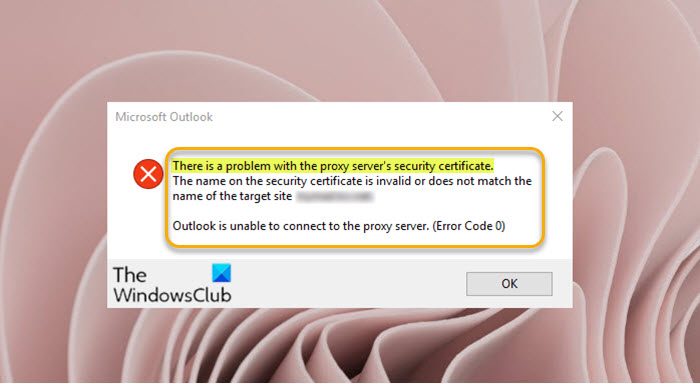
Проверьте подключение к серверу Microsoft Exchange
Чтобы проверить подключение к службе Microsoft Exchange, выполните следующие действия:
Шаг 1: Откройте Outlook.
Шаг 3: Посмотрите на свою учетную запись Exchange. Если есть проблема с подключением, вы увидите значок индикатора оранжевого цвета.
Отключение прокси-сервреа в Windows 11
Есть как минимум два способа, которыми можно отключить прокси-сервер в Windows 11. Через старую панель управления (этот способ показан в конце статьи) и через Параметры:
- Откройте (в меню Пуск, или нажав на кнопку Пуск правой кнопкой мыши) параметры и перейдите в раздел «Сеть и Интернет».
- Перейдите в раздел «Прокси-сервре».
- В разделе «Настройка прокси вручную» нажмите на кнопку «Настройка». Отключите прокси-сервер установив переключатель в положение «Откл.».
- И еще желательно отключить пункт «Определять параметры автоматически». Из-за него иногда возникают проблемы с подключением к интернету в браузерах и разных программах.
Как исправить ошибку «Не удается подключиться к серверу?» в Outlook?
Ниже мы обсудим все возможные методы, которые могут помочь вам решить эту проблему на вашем ПК с Windows, независимо от причины.
Прежде всего, давайте начнем с видео, которое мы подготовили для вас, в котором рассматриваются наиболее распространенные причины, по которым Outlook не может подключиться к серверу, и способы их устранения.
Recent Videos from Recoverit
Надеюсь, видео решило проблему, но если нет, не беспокойтесь, ниже приведены некоторые другие решения, которые мы подготовили для вас:
Восстановление/переустановка Outlook
Если ни один из вышеперечисленных методов не работает, и у вас по-прежнему возникают проблемы с подключением к серверу, вы можете попробовать восстановить или переустановить приложение. Тем не менее, мы по-прежнему рекомендуем вам восстановить Outlook. Если это не сработает, попробуйте полностью переустановить его. Ниже описано, как восстановить Outlook:
Шаг 1: Нажмите комбинацию клавиш «Windows + R», введите команду «appwiz.cpl», затем нажмите «Enter».
Шаг 2: Откроется диспетчера задач, найдите офис Microsoft (Microsoft office). Далее, нажмите на него правой кнопкой мыши и выберите «Изменить».
Шаг 3: Выберите вариант «Восстановить» и нажмите «Продолжить».

Если проблема не решится после восстановления, вы можете переустановить Outlook.
Убедитесь, что учетные данные вашей учетной записи для имени сервера Exchange верны
Убедитесь, что данные вашей учетной записи или имя сервера обмена верны. Выполните следующие шаги для проверки данных своей учетной записи в Outlook.
Шаг 1: Откройте Outlook на вашем компьютере.
Шаг 3: Выберите учетную запись в диалоговом окне, удалите существующую учетную запись и повторно введите правильные учетные данные.

Восстановить учетную запись Outlook
Если по-прежнему ничего не помогает исправить ошибку сервера Outlook, вы можете попробовать восстановить свою учетную запись.
Учетная запись Outlook — это информация, связанная с серверами или адресами электронной почты, которые вы ввели в Outlook. Эти настройки могут быть нарушены и, таким образом, вызвать несколько проблем, подобных той, с которой вы столкнулись сейчас. Восстановление учетной записи Outlook может решить проблему. Итак, следуйте следующей инструкции:
Шаг 3: Теперь, выберите свою учетную запись и нажмите кнопку «Восстановить».

Шаг 4: Вам будет предложено ввести данные вашей учетной записи или просто подтвердить их. Рекомендуется удалить пароль, а затем ввести его повторно, чтобы отменить изменение, связанное с введением неправильного пароля.
Шаг 5: Нажмите на кнопку «Далее». Это, позволяет Outlook автоматически устанавливать соединение с сервером и диагностировать проблемы, если таковые имеются.
Отключение прокси-серверов в Windows 7 и выше
Нужно зайти в «Панель управления». В режиме «Мелкие значки» находим и выбираем пункт «Свойства браузера», или «Свойства обозревателя».

На вкладке «Подключения» нужно нажать на кнопку «Настройка сети» (для проводного или беспроводного подключения) . В новом окне оставляем включенным только пункт «Автоматическое определение параметров» (или так же отключаем его в том случае, если проблема останется после сохранения настроек и перезагрузки компьютера) . Все остальное отключаем. Смотрите скриншот ниже.
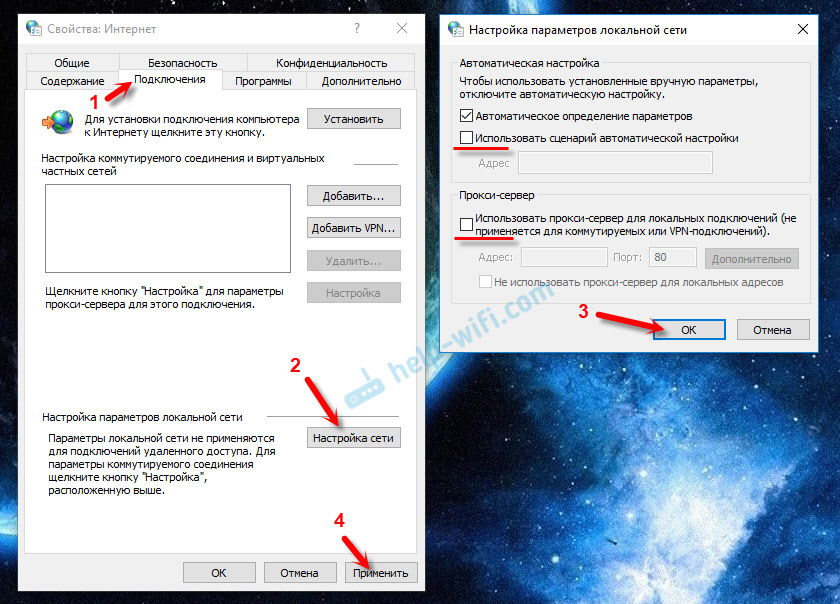
Вот собственно и все настройки. Бывает, что «плохие» прокси прописываются в настройках конкретного браузера. Но, чаще всего браузеры используют системные настройки прокси-серверов, которые заданы в настройках Windows.
Отключаем прокси в Windows 10
Помимо обычного, универсального способа, в Windows 10 появилась возможность управлять настройками прокси через параметры. Давайте сначала рассмотрим именно этот способ.
Зайдите в «Параметры», в раздел «Сеть и Интернет».

Дальше переходим на вкладку «Прокси». Отключаем пункты «Использовать сценарий настройки» и «Использовать прокси-сервер». Оставляем включенным только пункт «Определять параметры автоматически».
Проверяем все настройки и закрываем окно.

Смотрите результат после перезагрузки компьютера. Можете так же проверить настройки способом, который показан ниже.
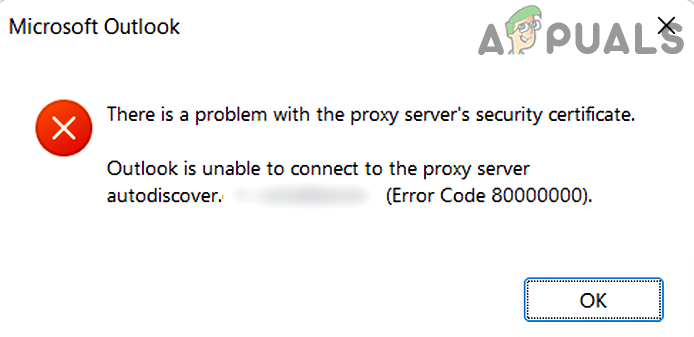
Outlook Internal Exchange Error 80000000
- HTTP Protocol: Due to the complexity involved with HTTP protocol (certificates, etc.), it is recommended that an Exchange server may be accessed by using the TCP/IP protocol. If the Outlook client is configured to use the HTTP protocol, then the Outlook client may show the error 80000000.
- Improper configuration of the Server’s Security Product: If the Server’s security product (like F5) is interfering with the Outlook/Exchange communication, then you may encounter the Outlook internal Exchange error 80000000.
- TLS Update: TLS is an improved version of SSL and if its latest update is not applied to the client system, then the Outlook client may become incompatible with the Exchange Server, thus causing the Exchange error 80000000 when accessed internally.
Outlook may show the internal Exchange error 80000000 if the HTPP settings of the system are not properly configured in the system’s Registry and properly configuring the same may solve the problem.
Warning: Proceed at your own risk as editing the system’s registry may harm your data/system, if not done properly.
- Firstly, to be on the safer side, create a backup of the system’s Registry.
- Now, restart your system and upon restart, check if the Outlook Exchange error 80000000 is cleared.
If the issue is still there and you are having issues when the Exchange server is accessed from the local network, then make sure that the local DNS server properly points to the local address of the Exchange server.
Безопасное соединение с сервером не может быть установлено в Outlook —
Сообщение об ошибке ‘Вход на сервер входящей почты (IMAP): Невозможно установить безопасное соединение с сервером.’Появляется при попытке проверить настроенную учетную запись IMAP. Эта ошибка может быть вызвана несколькими причинами, включая ваши сторонние антивирусные ограничения, изменение шифров или протоколов в реестре Windows и т. Д. Когда вы пытаетесь настроить свою учетную запись как IMAP, а не использовать учетную запись Exchange, вам иногда будут представлены такие ошибки, которые не позволят вам получать электронные письма и т. д.
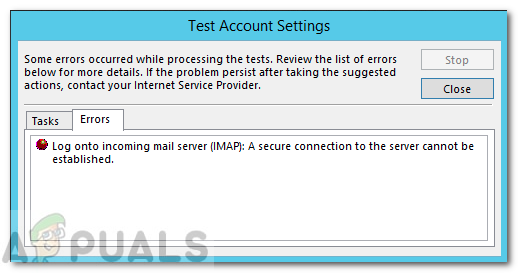
Безопасное соединение с сервером не может быть установлено
Исходящие настройки, кажется, работают, однако входящая конфигурация выдает указанное сообщение об ошибке. Большинству пользователей нравится использовать POP3 или IMAP, потому что он предлагает им гораздо больше контроля, и они могут легко манипулировать сообщениями электронной почты, как если бы они хранились в их системе. Тем не менее, вы можете изолировать вашу проблему, пройдя через решения, приведенные ниже.
Hello,I recently(1 week) switched some of the workstations to windows 11.But with the transition to Windows 11 I noticed that Outlook Office 365 or Outlook 2016 that I used to connect to the internal exchange server (Exchange server 2010, Windows Server 2008) through Outlook Anywhere no longer works.The error received is: there is a problem with the proxy server’s security certificate. Outlook is unable to connect to the proxy server autodiscover. Error Code 80000000I mention that the security certificate is a purchased one and that it is functional.On Windows 10 and Office Outlook 365 or Outlook 2016 works without problems for many years.I have 3 days of intense internet searches but without success. Everything I tried doesn’t workPlease advise me, I don’t want to go back to Windows 10 although I reinstalled some more important workstations with Windows 10.

Having same issue with Office 2016 Outlook on all machines with Windows 11 but works fine with Windows 10 and prior. OWA works file also.
Welcome to our forum!
As I know, Microsoft 365 is not supported for Exchange 2010. If there’re something wrong when you use Microsoft 365 and Exchange 2010, incompatibility may also have an impact on this. Please install the corresponding compatible Outlook client, such as Outlook 2013.
To further confirm whether the issue is related to Outlook client, please try logging in to OWA and check if it works normally.
Considering impact of windows upgrade, please use the same mailbox to do the same test on win10 and win11 to check if there are differences.
Just checking in to see if above information was helpful. If you have any further updates on this issue, please feel free to post back.
I confirm that, on windows 10, all office versions (2013, 2016, office 365) are perfectly connected from outside the organization to the 2010 internal exchange server.Any of these versions(2013, 2016, office 365) installed on windows 11, in the same scenario (outside the organization) cannot connect to the same server exchange 2010.The problem appeared with windows 11 (either we are talking about the new installation of windows 11, or the upgrade from win 10 with absolutely all the updates up to date).
Add your Exchange server’s MX name to proxy exclusion list. For example : mail.yourorganisation.com
8 Answers
I have the same issue. Upgraded to window 11 and just got this proxy error.
Exchange 2010 with Office 365 Outlook. Works fine in windows 10.
Want to try windows 11 but can’t if won’t work with Outlook.
Had the same issue. Used VPN locally on our network and it worked. But now Outlook only works over VPN.
I have the same error message with Windows 11 + Office 365 + Exchange Server 2013Everything was working with Windows 10Any Solution!?
The same problem. Unable to work with Outlook with this.
Windows 11 has many bugs, obviously. Recently we were also not able to install our company software running the new Microsoft Installer. Waited about a week, restarted the computer several times, and tried again and now it works. Was also a certificate type error, being misreported I think like here with Outlook and its connection.
The problem is that in Windows 11 some Cipher Suites are disabled.You have to change to min. TLS1.2 in Exchange 2010.
Other solutions are:2) Switch Exchange 2010 to TLS 1.2 (better option)3) Switch to newer Exchange or hosted email plaform
RohanBradley-7040, you’re the best. It helped me too.
I was using an Outlook 2013 to connect to a Windows 2008 Exchange Server but yesterday I updated my laptop to windows 11 and now I cannot access the exchange server from outside office (i did not try from inside our office network). I receive the same error message with code 80000000I am not very good with registry and I am not sure I understand correct your solution.After edit my registr looks like this (picture attached) but still does not work. A

You have that correct, you just need to add it to a second location. It has to be added to the same spot under this location
Thank you so much.I was on the verge of returning to windows 10.This worked for Outlook 2013 with a Windows 2009 Exchange Server.
Ok, so this worked great and allows Outlook to connect to an old Exchange 2007 server. However when this registry key is present, Microsoft Edge will no longer update. In Edge if you go to «Help and Feedback, About Microsoft Edge» it will say «Checking for updates» and then eventually error out with «An error occurred while checking for updates: Unable to connect to the Internet. If you use a firewall, please allowlist MicrosoftEdgeUpdate.exe. (error code 7: 0x80072EFE — system level).» If I remove the registry key it updates poperly. Any idea on how to get around this?
Issue solved by reconfiguring servers:
Our failed configuration was: Outlook 2013 running on Windows 11 not connecting to Exchange 2010 running on Windows 2008 R2 via proxy.
Cause of failure: Windows 11 disables TLS 1.0 and TLS 1.1 by default and Exchange 2010 running on Windows 2008 R2 uses TLS 1.0. Therefore, Outlook can’t communicate with Exchange. In our case, this happened when the Windows 10 workstations were upgraded to Windows 11 and is only noticed on workstations connected outside of the subnet the server is connected to. That is all of the workstations connected to the same subnet as the server never had a problem after the Windows 11 upgrade, but all of the workstations outside of that subnet failed with proxy (Error Code 80000000).
NOTE: This is a safe work around:
Fortunately, in our case Windows and Exchange were already well patched so we only needed to add these registry keys and DWORD items on the server and reboot it.
Here are all of the registry keys and DWORD items we added:
Что вызывает сообщение об ошибке «Невозможно установить безопасное соединение с сервером» в Microsoft Outlook?
Ну, как следует из сообщения об ошибке, ошибка появляется из-за некоторой проблемы с настройками IMAP или любого стороннего программного обеспечения в вашей системе, которое останавливает отправляемые запросы.
- Сторонний антивирус. Большинство антивирусов предлагают интернет-безопасность, которая обычно блокирует такие запросы. В таких случаях вам придется внести в белый список сервер, который вы используете.
- Модификация шифров или протоколов в реестре Windows. Эта проблема также может возникать из-за изменений, внесенных в ключи шифров и протоколов в реестре Windows. Это можно легко решить с помощью сторонней утилиты.
- Неправильная конфигурация IMAP. В некоторых случаях ошибка возникает из-за неправильной конфигурации IMAP. Обычно это включает использование неправильных портов или типов шифрования и т. Д.
Вы можете изолировать проблему, применяя решения, приведенные ниже. Обязательно применяйте их в том порядке, в котором они указаны, чтобы как можно быстрее получить решение.
Решение 1. Исключите сервер из стороннего антивируса
Как мы уже упоминали выше, почти все сторонние антивирусы предлагают Internet Security в наши дни, что ценится многими пользователями. Однако он имеет свои побочные эффекты, т. Е. Часто блокирует входящие запросы, из-за которых могут возникать различные ошибки, в том числе IMAP. Следовательно, в таком случае вам придется добавить сервер в список исключений, и вы должны быть в порядке. Если вы не используете такой сторонний антивирус, перейдите к следующему решению.
Решение 2. Изменение реестра Windows
В некоторых случаях проблема может быть связана с изменениями, внесенными в записи шифров и протоколов в реестре Windows. Эти записи важны для функции безопасного канала, также известного как Schannel, пакета безопасности. Этот пакет поддерживает различные типы шифрования, такие как SSL 2.0 и 3.0, TLS 1.0 и т. Д. Таким образом, изменения в таких записях могут часто приводить к различным ошибкам при использовании этих типов шифрования. Вы можете исправить это с помощью стороннего программного обеспечения. Вот как это сделать:
- После загрузки установите и запустите его.
- Убедитесь, что вы находитесь в Schannel вкладка, нажмите Лучшие практики и ударил Применять. Применение настроек Schannel
- Перезагрузите компьютер после этого.
Решение 3. Дважды проверьте настройки IMAP
Эта проблема также может возникнуть из-за неправильных настроек IMAP. В некоторых случаях указанный вами порт неверен или выбранный тип шифрования не поддерживается. В таком случае вам необходимо убедиться, что введенные вами настройки верны. Убедитесь, что порт соответствует правильному порту для IMAP который обычно +993 с шифрованием SSL / TSL тип.
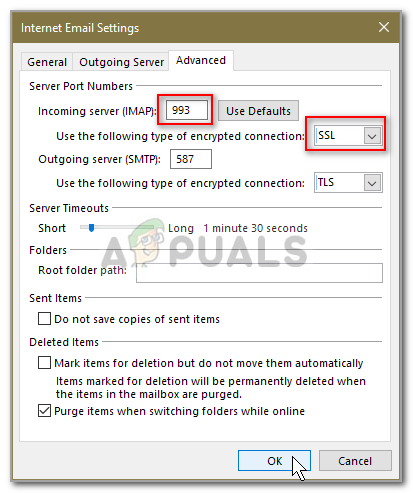
Проверка конфигурации IMAP
Enable TLS 1. 1 and TLS 1. 2 Protocols on the Client Machine
TLS (Transport Layer Security) is a successor to the old SSL (Secure Sockets Layer) or in simple words, TLS is an improved version of SSL. If the client device does not have TLS 1.1 and 1.2 enabled, then it may not be compatible with the updated Exchange server and thus cause the issue. In this scenario, enabling TLS 1.1 and TLS 1.2 on the client system may solve the problem.
Восстановить профиль с помощью Stellar Outlook Repair
Это может быть ситуация, при которой файл PST поврежден. Это и есть причина по которой вы сталкиваетесь с ошибкой Outlook. В таких случаях все, что вам нужно сделать, это восстановить файл PST. К счастью, такие решения, как Stellar Outlook Repair очень полезны, когда дело доходит до восстановления поврежденных файлов PST и восстановления данных в новый файл PST. Этот инструмент может помочь вам восстановить все данные почтового ящика, такие как контакты, электронные письма, задачи и многое другое. Что еще? Вы также можете сохранить верефицированные данные в формате PST или других форматах.
Установите Stellar Outlook Repair в своей системе, а затем выполните следующие шаги, чтобы узнать, как использовать его для восстановления поврежденного файла PST:
Шаг 1: Добавьте PST файл
Запустите Stellar Outlook Repair и выберите опцию «Outlook PST» в верхнем меню. Далее, выберите «Браузер», добавьте нужный PST-файл и нажмите кнопку «Восстановить».

Шаг 2: Восстановите PST файл
Подождите, пока программа не восстановит ваш файл PST.

Шаг 3: Предварительный просмотр и сохранение.

Как вы теперь видите, существует несколько обходных путей, которые помогут вам устранить ошибку сервера Outlook. Если проблема связана с повреждением файла PST, мы рекомендуем вам использовать Stellar Outlook Repair. По восстановлению поврежденных файлов PST этот инструмент не имеет конкурентов на рынке.
Восстановление файла данных Outlook
Вы даже можете попытаться перестроить весь файл данных Outlook, чтобы устранить ошибку Outlook, которая не дает подключиться к серверу. Приложение сохраняет свои данные и информацию во внешний файл. Это своего рода хранилище для Outlook, которое он использует для выполнения своих операций. Здесь мы удалим этот файл данных. Таким образом, Outlook обнаруживает, что данные потеряны или отсутствуют, а затем пытается восстановить их с нуля, что может исправить проблемы с повреждением, если таковые имеются.
Шаг 1: Откройте «Настройки учетной записи» в Outlook.
Шаг 2: Нажмите на вкладку «Файлы данных» («Data Files») и после этого выберите учетную запись электронной почты которая вызывает проблемы. Затем, нажмите «Открыть расположение файла».
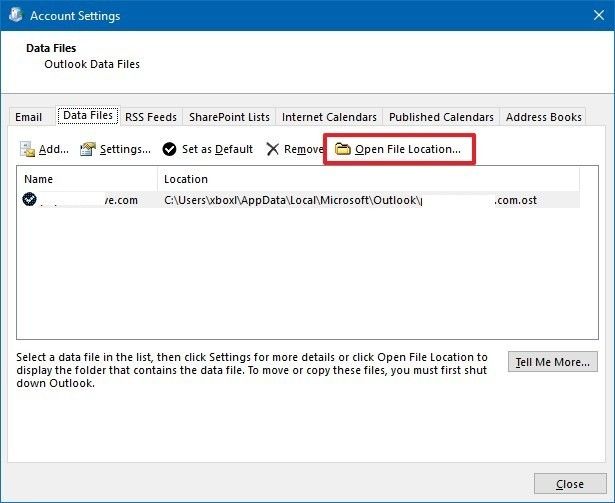
Шаг 3: Теперь вы можете переименовать или переместить его в другое место.
Шаг 4: Последнее, снова заупстите Outlook и он автоматически попытается воссоздать ваш файл данных.
Убедитесь, что Outlook находится в сети
Как убедиться, что Outlook находится в сети или не в сети? Есть несколько визуальных индикаторов, начиная со строки статуса Outlook внизу. Если вы видите сообщение «Работа в автономном режиме» или «Отключен», это означает, что ваш Outlook не подключен к серверу.
Чтобы переключиться из автономного режима в онлайн-режим Outlook, выполните следующие действия:
- Откройте Outlook.
- Для повторного подключения выберите параметр «Работа в автономном режиме».

Как устранить ошибку Outlook «не удается подключиться к серверу»? В этом посте мы рассмотрели 11 способов исправить ошибку «Не удается подключиться к серверу» в Outlook.

Amy Dennis
2021-03-30 11:55:30 • Обновлено: Восстановление электронной почты • Проверенные решения
Убедитесь, что ваш компьютер подключен к сети
Если вы по-прежнему получаете сообщение об ошибке Outlook «Не удается подключиться к серверу», пора проверить подключение к Интернету. Если есть проблема с сетью или сеть не работает вовсе, вы не сможете подключиться ни к одному серверу. В таких случаях вам необходимо убедиться, что ваше интернет-соединение работает и ваша система подключена к этой сети.
- Попробуйте подключить другое устройство к той же сети. Если на этом устройстве установлен Outlook, попробуйте открыть его и проверить, работает ли он сейчас.
- Вы можете попробовать частную сеть, если вы использовали публичную.
Как избавиться от запросов на ввод учетных данных для подключения к прокси-серверу officeimg. msecnd. net в Office 2013?
Я сталкивался с этой проблемой в основном в Excel, Word и Powerpoint 2013, где постоянно появляется всплывающее окно с запросом учетных данных для входа при попытке подключения к officeimg.vo.msecnd.net
Это решение работало некоторое время, но я снова вернулся к исходной точке. Решения ищутся, так как это надоедливая проблема, я уверен, что другие испытали бы то же самое.
Настроить подключение к прокси-серверу
Если вы используете прокси-сервер для доступа в Интернет, вам необходимо предпринять дополнительные меры по настройке подключения для решения и устранения проблем.
Шаг 4: В Outlook Anywhere выберите параметр «Подключиться к Microsoft Exchange с помощью HTTP».
Шаг 5: Щелкните «Параметры прокси-сервера Exchange», чтобы указать прокси-сервер. Затем введите URL-адрес для подключения к прокси-серверу. Выберите «Подключиться только с использованием SSL». Далее выберите «Соединяться только с прокси-серверами, в сертификате которых указано это основное имя», затем введите «must: URL».
Шаг 6: В разделе «Параметры проверки аутентификации (подлинности) прокси» выберите тип проверки подлинности: Обычная проверка подлинности или Проверка подлинности NTLM и нажмите «Ok».
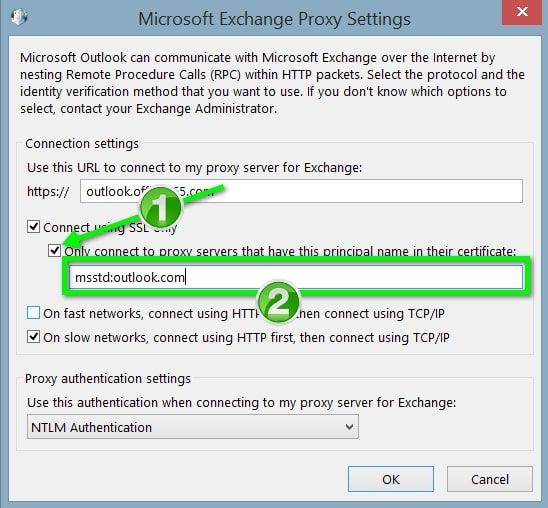
12 ответов 12
Я нашел решение, которое работает на данный момент и которое кажется отличным от обычных решений.
Он в основном просит изменить запись в реестре.
Меч для добавления с нулевым значением ниже
Чтобы восстановить его (старое значение было 2 на моем компьютере):
Я собираюсь угадать / предположить, что вы используете прокси (настройка в Internet Explorer).
Если это так, попробуйте добавить исключения в прокси в IE для следующих адресов:
- officeimg.vo.msecnd.net
- office.microsoft.com
- odc.officeapps.live.com
Как уже ответил Джехон, вы можете отключить подключение к Интернету для всех продуктов MS-Office 2013 (Word, Excel и т.д.), Используя следующий файл Regedit :
Но для меня этого было недостаточно, и, как прокомментировали некоторые другие, все еще появлялось всплывающее окно при запуске, например, Excel. Вероятно, это связано с прокси, который я должен использовать на работе, которая требует аутентификации.
Другой ответ — указать, что URL-адрес Microsoft в настройке no-proxy не работает, если вам действительно нужен прокси-сервер для работы в Интернете.
Это решение, в дополнение к модификации реестра (см. Сценарий Regedit, описанный выше), предназначен для полного отключения соединения, добавив следующую строку в файл C:windowssystem32driversetchosts следующим образом:
Я предлагаю вводить аналогичные записи для всех получаемых вами всплывающих окон (если в OP есть адрес получателя, например officeimg.vo.msecnd.net . Для меня сейчас это выглядит тихо и больше не появляется всплывающих окон аутентификации.
Еще один способ обойти эти всплывающие окна — создать ярлык с помощью:
Решение 2 имеет много недостатков:- Вы должны сделать определенный ярлык для приложения — Вы должны либо вводить пароль (2a) при каждом запуске, либо создавать очень небезопасные ярлыки с паролем внутри (2b)
Недостатком решения 1 является то, что вы не сможете получить доступ к домену, который вы поместили в файл, но, похоже, они предназначены только для клиентского приложения.
Для меня Решение 1 кажется лучшим для моего случая.
Set the Outlook Client to Use TCP/IP Protocol
As the Outlook client is having issues internally when using the HTTP protocol, setting up the client to use the TCP/IP protocol (as recommended when using the client in the internal environment) may solve the problem.
- Launch the Outlook application and open its File menu.
- Now, in the right pane, expand the dropdown of Account Settings and select Account Settings. Open Account Settings of Outlook
- Then, in the Email tab of Account Settings, double-click on the account using the Exchange server, and in the resulting window, open More Settings. Open the Exchange Account Settings of Outlook
- Now, in the Connection tab, uncheck Connect to Microsoft Exchange using HTTP and apply your changes. Uncheck Connect to Microsoft Exchange using HTTP
- Then, relaunch the Outlook client and check if it is working fine.
Краткое руководство по устранению проблемы «Outlook не может подключиться к прокси-серверу»
Microsoft Outlook устанавливает соединение с Exchange Server с помощью запроса HTTPS, который подтверждается сертификатами SSL. Однако многие пользователи сталкиваются с некоторыми проблемами с этими сертификатами, из-за которых их Outlook не может подключиться к прокси-серверу.
Outlook не принимает сертификаты SSL, подписанные только организацией. Outlook требует действительный и надежный сертификат SSL для установления безопасного и успешного подключения.
Преимущества использования SSL-сертификатов для Exchange Server
- При аутентификации SSL сообщения кодируются с помощью симметричного 256-значного шифрования и ключа подписи RSA из 2048 частей.
- Они используются для проверки вашего работника MS Exchange и предоставления подтверждения клиенту.
- Он дает подтверждение клиенту электронной почты, что он не ведет к мошенничеству, а является подтвержденной учетной записью Exchange.
- Действительный сертификат SSL устраняет требования к самозаверяющим сертификатам для всех клиентов электронной почты.
Используйте SSL для подключения к серверу Microsoft Exchange
Чтобы использовать SSL для подключения к серверу Microsoft Exchange, выполните следующие действия:
Шаг 3: Выберите свою учетную запись электронной почты и нажмите «Изменить».
Шаг 5: Наконец, выберите SSL как тип зашифрованного соединения и нажмите «Ok».

Как отключить прокси-сервер в Windows?
Очень часто, вся эта история с прокси несет в себе негативный характер. А все потому, что разные вредоносные программы, вирусы, и даже некоторые вполне нормальные программы могут без вашего ведома менять настройки прокси в Windows. Для разных целей. И если эти программы самостоятельно пропишут настройки нерабочих прокси-серверов (как это чаще всего бывает) , то на компьютере перестает работать интернет. Точнее он работает, подключение к интернету есть, а вот сайты в браузере не открываются. Или открываются, но не все. Или же падает скорость доступа к разным веб-ресурсам. Проще говоря, очень долго загружаются сайты.
В таком случае, чтобы решить возникшую проблему, нужно отключить использование прокси-серверов в настройках Windows. А если через некоторое время настройки будут прописаны снова, автоматически, то нужно искать виновника. Удалять подозрительные программы, сканировать компьютер антивирусом, или антивирусными утилитами.
В этой статье я покажу, как проверить настройки прокси в Windows 10, Windows 7, Windows 8 и отключить их. Как я заметил в комментариях к статьям браузер не открывает страницы и Windows не удалось автоматически обнаружить параметры прокси этой сети – очень часто проблема именно в каких-то «левых» настройках прокси. Которые нужно просто отключить.
Отключение расширений
Возможно, есть расширение, которое включило ваш Outlook, что заставляет вас столкнуться с этой проблемой. В таких случаях все, что вы можете сделать, это отключить каждое расширение, а затем попытаться подключиться. Если это сработало, значит, что возникла проблема с расширением.
Шаг 3: Нажмите на кнопку «Перейти», снимите флажки со всех расширений и нажмите кнопку «Ok».
Перезагрузите Outlook, чтобы проверить, решена ли проблема.

